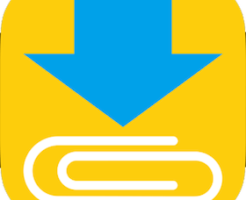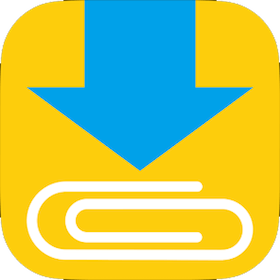
この記事は約 2 分で読めます。
今回はクリップボックスの
保存の仕方をみていきます。
様々なものを保存できる
クリップボックスですが、
うまく使いこなせていますか?
動画をダウンロードすれば
スマホのストレージ(GB)の
許す限り保存できるので
スマホからずっと見続けることができます。
当然、
そもそも保存の仕方が分からないと困るので、
まずは保存から覚えていきましょう。
「クリップボックス」で保存場所は?
クリップボックスで保存したものは
「マイコレクション」
という場所にすべて集められます。
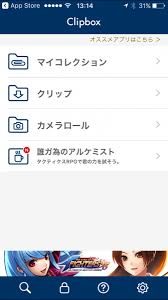
動画を保存した際もここから視聴できます。
マイコレクションの中に
さらにフォルダを作れるので
好きな音楽アーティストだけ集
めたファイルを作るなどもできます。
また、
☆をクリックするとお気に入りにできます。
大好きでずっと見ているような動画は
☆をタップして
お気に入りにしておきましょう。
「クリップボックス」で保存の仕方は?
クリップボックスの中で
上の検索窓にURLを記入、
または、検索し目的のページにとんだあと、
下にある「+」のボタンでクリップできます。
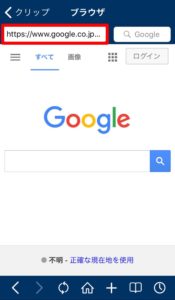
クリップしておくことで
すぐに好きなホームページ閲覧ができます。
動画の場合はどうなのでしょうか?
YouTubeの場合だと
利用規約違反になるので保存不可になりました。
2018年10月からリリースしたクリップボックス+の場合ですね。
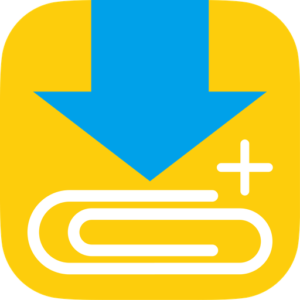
クリップボックス+で
動画をダウンロードし
オフラインで保存できるのは
「ニコニコ動画(アカウント必要)」
「ひまわり動画」「FC2動画」
「デイリーモーション」
などです。
中国のパンドラというサイトでは
できないようです。
動画サイトによって
できるものと出来ないものは
急に仕様変更されたりすると
変わってくるので
できるうちに保存しておくと良いです。
保存の仕方ですが好きな動画サイトを開き、
下の保存ボタンである
「+」と書かれた場所をタップし、
英語で[Are you OK]
と出ますのでそれをタップしましょう。
その後の「really?」
もタップしてください。
英語でわかりにくいですが
2度タップすれば保存先を選ぶと
ダウンロード開始されます。
形式はMP4とかのようなので
動画の後ろに拡張子が出ていますが、
変更しないようにしましょう。
「動画名.MP4」だとするなら
MP4が拡張子です。
動画が再生できなくなるので
注意して下さいね。
この記事を書いた人

- 年間300冊以上の本を読む読女です。映画、ゲームも大好きなので、気になったことを皆さんと共有したいと思います。
こんな記事を書いています
 生活2022年2月3日フェルト人形がコレで作れる?最低限必要な「3つの材料」とは!?
生活2022年2月3日フェルト人形がコレで作れる?最低限必要な「3つの材料」とは!? アプリ2021年5月19日「クリップボックス」の保存の仕方は?無料動画はどこができる?
アプリ2021年5月19日「クリップボックス」の保存の仕方は?無料動画はどこができる? 映画2021年2月11日映画「世界の中心で愛を叫ぶ」のキャスト、興行収入まとめ!
映画2021年2月11日映画「世界の中心で愛を叫ぶ」のキャスト、興行収入まとめ! テレビ2021年1月4日「元気玉」の孫悟空セリフまとめ!
テレビ2021年1月4日「元気玉」の孫悟空セリフまとめ!